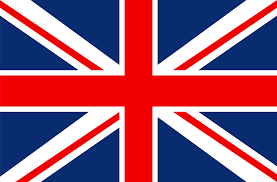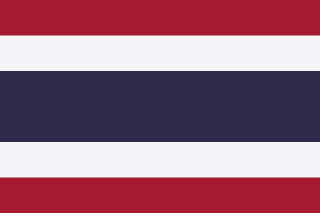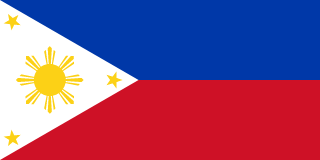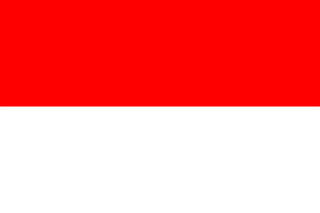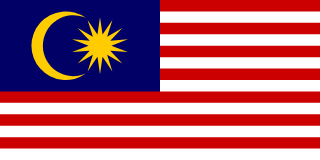1단계: Mac에 MT4 다운로드 및 설치
- 1. MT4 애플리케이션 다운로드 : 먼저 공식 TMGM 웹사이트를 방문하여 '플랫폼' 섹션으로 이동하세요. 'MetaTrader 4'를 클릭한 다음 'Mac용 MT4 다운로드'를 클릭하세요. 로그인한 경우 클라이언트 영역에서 다운로드 링크를 찾을 수 있습니다.
- 2. 애플리케이션 설치 : 파일이 다운로드되면 '다운로드' 폴더로 이동하여 .dmg 파일을 두 번 클릭하여 설치를 시작합니다. Mac에 MT4를 성공적으로 설치하려면 지침을 따르고 이용 약관에 동의하세요.
2단계: 거래 계좌에 로그인하세요
- 1. MT4 열기 : '응용 프로그램' 폴더에서 MT4 아이콘을 찾아 두 번 클릭하여 프로그램을 시작합니다.
- 2. 로그인 세부 정보 입력 : 플랫폼의 메뉴 표시줄에서 '파일'을 클릭한 다음 '거래 계정에 로그인'을 선택하세요. TMGM 거래 계좌 자격 증명(계좌 번호 및 비밀번호)을 입력하고 적절한 서버(계좌 유형에 따라 TMGM-Demo 또는 TMGM-Real)를 선택했는지 확인하십시오.
3단계: MT4 인터페이스 탐색
- 1. 종합시세 : 화면 왼쪽에 '시세시세' 창이 있습니다. 여기서는 다양한 금융상품의 실시간 가격을 볼 수 있습니다.
- 2. 네비게이터 패널 : '시장 관찰' 창 아래에는 계정, 지표, 전문가 자문 및 스크립트에 액세스할 수 있는 '네비게이터' 패널이 있습니다.
- 3. 차트창 : 오른쪽의 넓은 공간이 '차트'창입니다. 선택한 금융상품의 가격 차트를 표시합니다.
- 4. 터미널 : '터미널'은 화면 하단에 위치하며 거래, 계좌 내역, 뉴스, 알림 등을 모니터링할 수 있습니다.
4단계: 거래하기
- 1. 거래 상품 선택 : '시장 관찰' 창에서 거래하려는 통화쌍이나 상품을 마우스 오른쪽 버튼으로 클릭하고 '차트 창'을 선택합니다.
- 2. 주문하기 : 선택한 차트의 아무 곳이나 마우스 오른쪽 버튼으로 클릭하고 드롭다운 메뉴에서 '거래'를 선택한 다음 '새 주문'을 선택하세요. 거래량, 손절매, 이익실현 수준 등 거래 매개변수를 설정할 수 있는 새 창이 열립니다. 준비가 되면 '구매' 또는 '판매'를 클릭하세요.
5단계: 거래 모니터링
- 1. 포지션 오픈 : 하단 '터미널' 창에서 '거래' 탭을 클릭하세요. 여기서는 진입 가격, 거래 규모, 현재 손익 등의 세부 정보를 포함하여 현재 열려 있는 모든 포지션을 볼 수 있습니다.
- 2. 거래 수정 또는 청산 : 열려 있는 포지션을 마우스 오른쪽 버튼으로 클릭하고 '수정' 또는 '주문 청산'을 선택합니다. 새 창에서 중지 손실 또는 이익 실현 수준을 조정하거나 원할 경우 거래를 종료하세요.
6단계: 도구 및 표시기 사용
- 1. 지표 추가 : 차트에 기술 지표를 추가하려면 메뉴 표시줄에서 '삽입'을 클릭한 다음 '지표'를 클릭하세요. 원하는 지표를 선택하고 필요한 경우 해당 매개변수를 조정합니다.
- 2. 그리기 도구 : 추세선이나 피보나치 되돌림과 같은 그리기 도구를 사용하려면 '삽입'을 클릭한 다음 '선'을 클릭하세요.
거래는 높은 수준의 위험을 수반하며 손실을 감당할 수 있는 돈으로만 거래해야 한다는 점을 기억하십시오. 추가 지원이 필요하거나 문의사항이 있는 경우 언제든지 TMGM 고객 서비스에 문의하세요.